ATA センター構成の変更
適用対象: Advanced Threat Analytics Version 1.9
初期デプロイ後、ATA センターに対する変更は慎重に行う必要があります。 コンソール URL と認定資格証を更新する場合は、次の手順に従います。
ATA コンソール URL
URL は次のシナリオで使用します。
これは、ATA ゲートウェイが ATA センターと通信するために使用する URL です。
ATA ゲートウェイのインストール – ATA ゲートウェイがインストールされると、ATA センターに登録されます。 この登録プロセスは、ATA コンソールに接続することによって実現されます。 ATA コンソール URL の FQDN を入力する場合は、ATA ゲートウェイが、ATA コンソールにバインドされている IP アドレスに FQDN を解決できることを確認します。
アラート – ATA が SIEM または Email アラートを送信すると、不審なアクティビティへのリンクが含まれます。 リンクのホスト部分は、ATA コンソールの URL 設定です。
内部認証局 (CA) から認定資格証をインストールした場合は、URL を認定資格証のサブジェクト名と一致させます。 これにより、ユーザーが ATA コンソールに接続するときに警告メッセージが表示されなくなります。
ATA コンソール URL に FQDN を使用すると、以前のアラートを中断したり、ATA ゲートウェイ パッケージをもう一度ダウンロードしたりせずに、ATA コンソールで使用される IP アドレスを変更できます。 新しい IP アドレスで DNS を更新するだけで済みます。
使用する新しい URL が ATA コンソールの IP アドレスに解決されていることを確認します。
ATA 設定の [センター] に新しい URL を入力します。 この時点で、ATA センター サービスでは元の URL が引き続き使用されます。
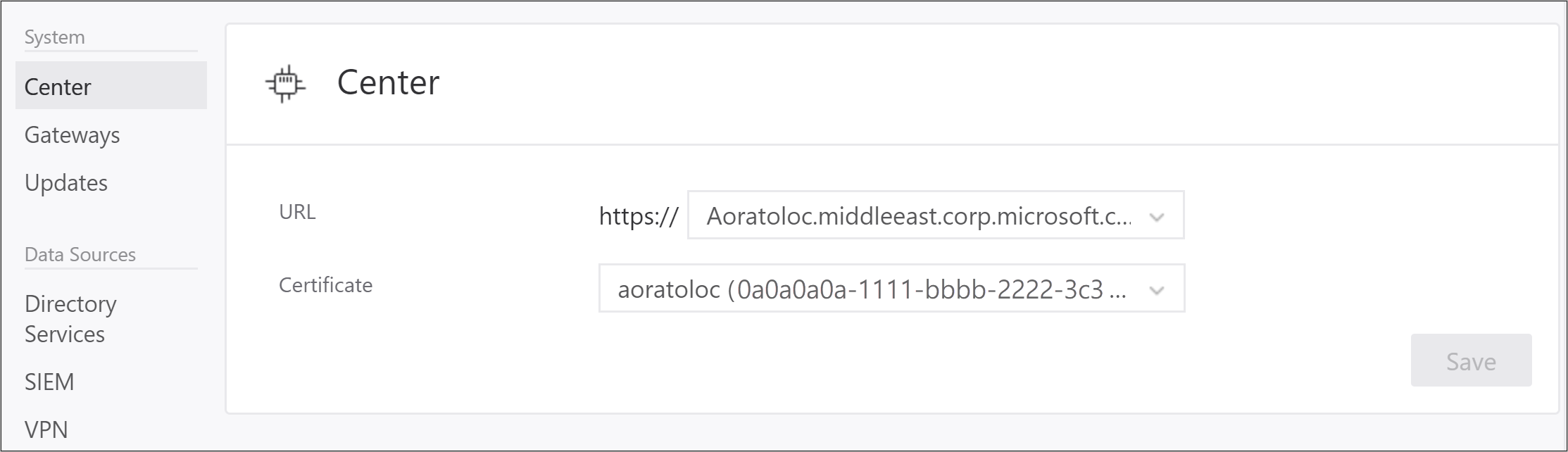
Note
カスタム IP アドレスを入力した場合、ATA センターに IP アドレスをインストールするまで[アクティブ化]をクリックすることはできません。
ATA ゲートウェイが同期されるまで待ちます。これで、ATA コンソールにアクセスするために使用できる 2 つの URL が追加されました。 ATA ゲートウェイが元の URL を使用して接続できる限り、新しい URL は試行されません。
すべての ATA ゲートウェイが更新された構成と同期されたら、[センターの構成] ページで [アクティブ化] ボタンをクリックして新しい URL をアクティブ化します。 新しい URL をアクティブ化すると、ATA ゲートウェイは新しい URL を使用して ATA センターにアクセスするようになります。 ATA センター サービスに接続すると、ATA ゲートウェイによって最新の構成がプルダウンされ、ATA コンソールの新しい URL のみが表示されます。
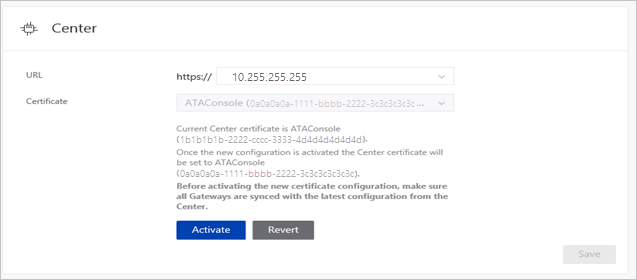
Note
- 新しい URL のアクティブ化中に ATA ゲートウェイがオフラインであるため、更新された構成が得られなかった場合は、ATA ゲートウェイの構成 JSON ファイルを手動で更新します。
- 新しい URL をアクティブ化した後に新しい ATA ゲートウェイをデプロイする必要がある場合は、ATA ゲートウェイ セットアップ パッケージをもう一度ダウンロードする必要があります。
ATA センター認定資格証
警告
- 既存の認定資格証を更新するプロセスはサポートされていません。 認定資格証を更新する唯一の方法は、新しい認定資格証を作成し、新しい認定資格証を使用するように ATA を構成することです。
このプロセスに従って認定資格証を置き換えます。
現在の認定資格証の有効期限が切れる前に、新しい認定資格証を作成し、ATA センター サーバーにインストールされていることを確認します。
内部認証局から認定資格証を選択することをお勧めしますが、新しい自己署名認定資格証を作成することもできます。 詳細については、「新しい自己署名認定資格証」に関する記事を参照してください。ATA 設定の [センター] で、この新しく作成された認定資格証を選択します。 この時点で、ATA センター サービスは引き続き元の認定資格証にバインドされます。
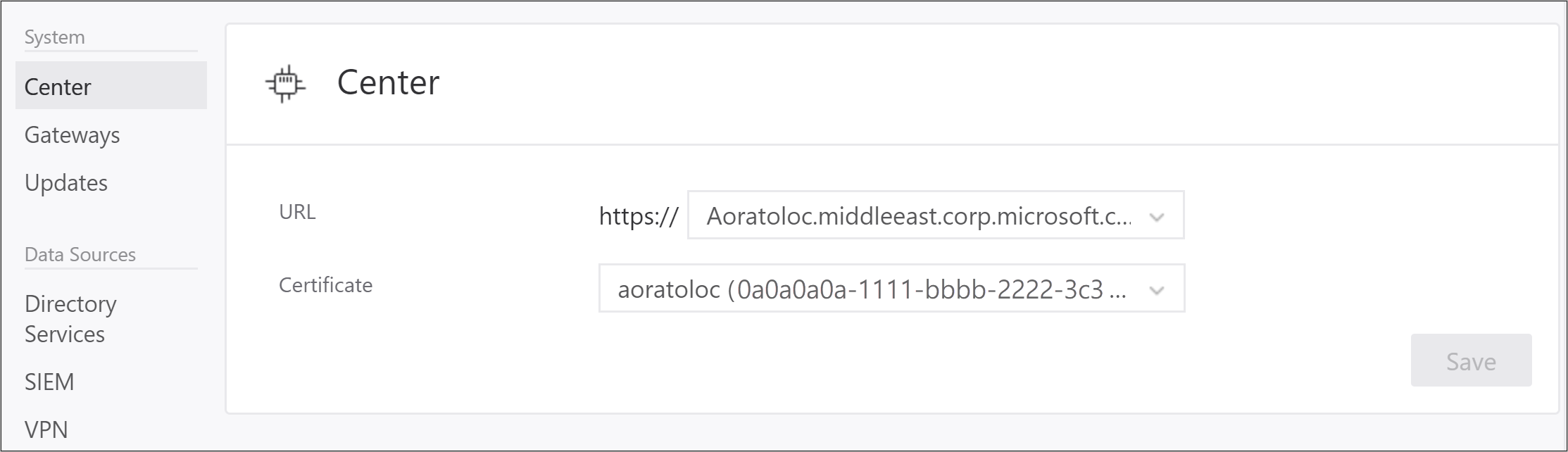
ATA ゲートウェイが同期されるまで待ちます。これで、相互認証に有効な認定資格証が 2 つ存在します。 ATA ゲートウェイが元の認定資格証を使用して接続できる限り、新しい認定資格証は試行されません。
すべての ATA ゲートウェイが更新された構成と同期されたら、ATA センター サービスがバインドされている新しい認定資格証をアクティブ化します。 新しい認定資格証をアクティブ化すると、ATA センター サービスは新しい認定資格証にバインドされます。 ATA ゲートウェイは現在、新しい認定資格証を使用して ATA センターでの認証を行います。 ATA センター サービスに接続すると、ATA ゲートウェイによって最新の構成がプルダウンされ、ATA センターの新しい認定資格証のみが表示されます。
Note
- 新しい認定資格証のアクティブ化中に ATA ゲートウェイがオフラインであるため、更新された構成が得られなかった場合は、ATA ゲートウェイの構成 JSON ファイルを手動で更新します。
- 使用している認定資格証は、ATA ゲートウェイによって信頼されている必要があります。
- 認定資格証は ATA コンソールでも使用されるため、ブラウザーの警告を回避するために ATA コンソールのアドレスと一致する必要があります。
- 新しい認定資格証をアクティブ化した後に新しい ATA ゲートウェイをデプロイする必要がある場合は、ATA ゲートウェイ セットアップ パッケージをもう一度ダウンロードする必要があります。